FreeImage 编译安装
FreeImage下载:
The FreeImage Project
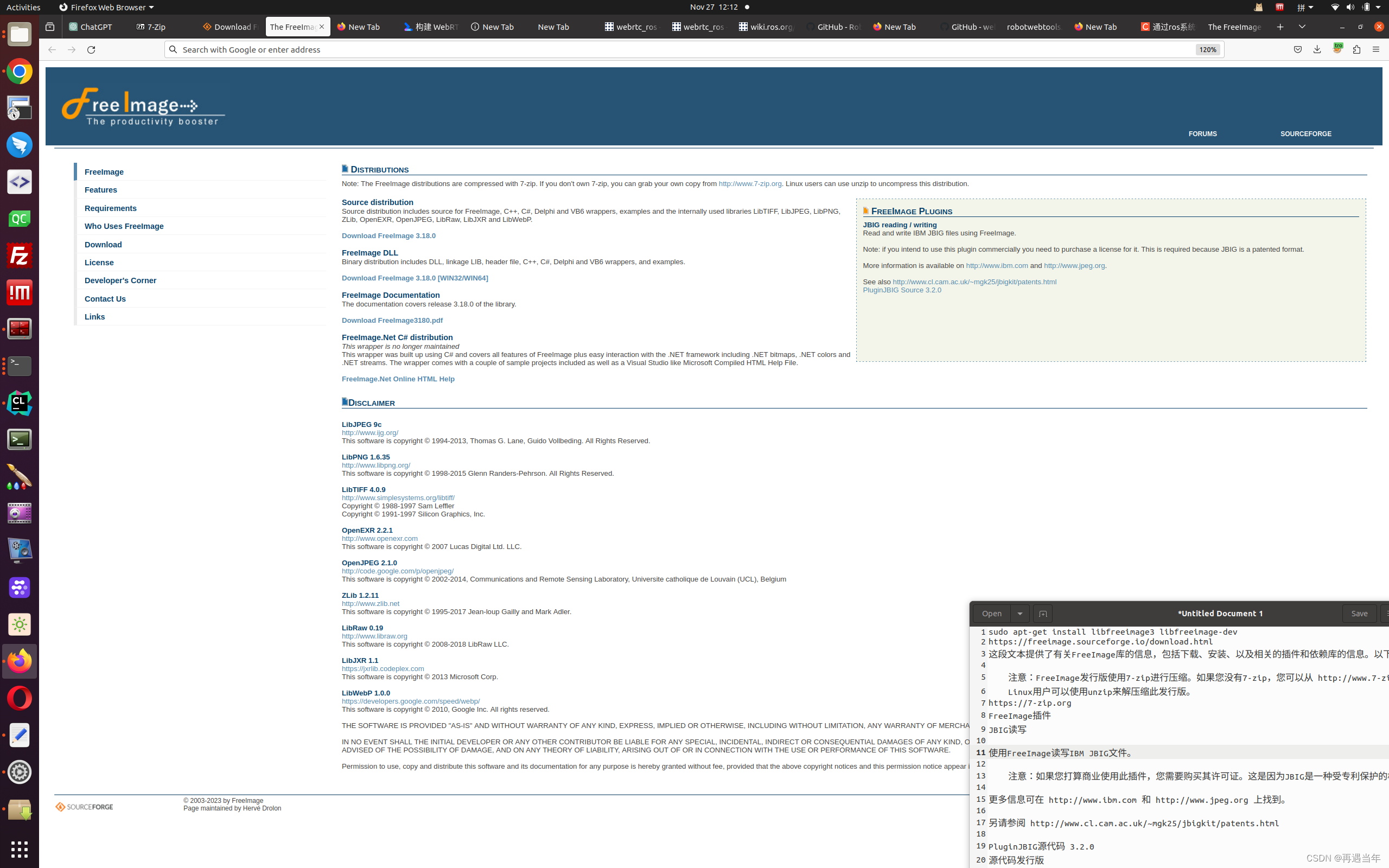
点击第6行:
Download FreeImage 3.18.0
或:
wget http://downloads.sourceforge.net/freeimage/FreeImage3170.zip
#解压
unzip FreeImage3170.zip -d freeImage编译FreeImage源代码可能需要遵循一些特定的步骤,具体取决于您的操作系统和构建环境。以下是一般的步骤:
Windows 上的编译:
-
下载源代码:
- 从 FreeImage 官方网站下载源代码压缩包。
-
解压源代码:
- 使用 7-zip 或其他压缩工具解压源代码。
-
选择编译工具:
- 对于Windows,您可以选择使用 Visual Studio。
-
打开 Visual Studio 项目文件:
- 在源代码目录中,找到
.sln(解决方案)文件,用 Visual Studio 打开它。
- 在源代码目录中,找到
-
配置项目:
- 根据需要选择 Release 或 Debug 构建配置。
- 配置项目属性,例如包含目录、库目录等。
-
编译项目:
- 在 Visual Studio 中使用“生成”选项编译项目。
Linux 上的编译:
-
安装依赖项:
- 在终端中运行命令安装构建所需的工具和库:
sudo apt-get update sudo apt-get install build-essential
- 在终端中运行命令安装构建所需的工具和库:
-
下载源代码:
- 从 FreeImage 官方网站下载源代码压缩包。
-
解压源代码:
- 使用以下命令解压:
-
tar -xzvf FreeImage-x.x.x-source.tar.gz
-
进入源代码目录:
- 使用
cd命令进入解压后的目录:-
cd FreeImage-x.x.x
-
- 使用
-
配置和编译:
- 运行以下命令配置和编译:
-
make
-
- 运行以下命令配置和编译:
-
安装:
- 运行以下命令安装:
-
sudo make install 或 以管理员权限运行安装命令可能更合适。如果没有足够的权限,会导致无法将文件复制到系统目录 sudo make -f Makefile.gnu install
注意事项:
- 在编译之前,确保您已经安装了所需的构建工具和依赖项。这些依赖项通常包括编译器、make 工具等。
- 阅读源代码目录中的文档或 README 文件,以获取特定于平台的详细说明。
以上步骤可能需要根据实际情况进行微调。请确保查看源代码中的文档或README文件,以获取详细的编译说明。
ubumtu 安装包:
sudo apt-get install libfreeimage-dev
sudo apt-get install libfreeimage编译安装地址
git clone https://github.com/Kanma/FreeImage
mkdir build
cd build
cmake ..
make参考:
linux FreeImage安装编译_freeimage>=3.9.0-CSDN博客
